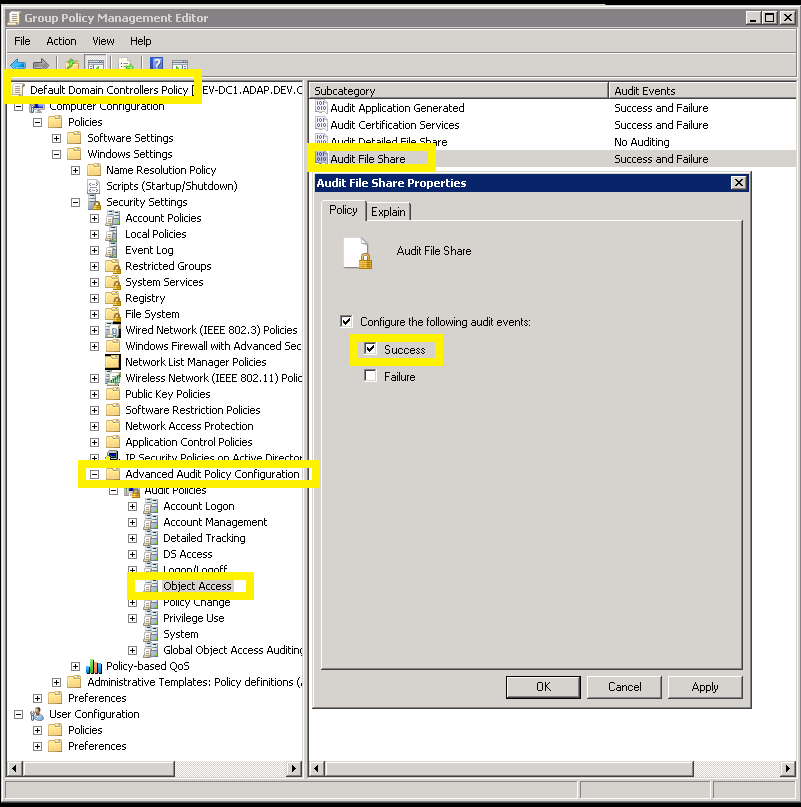監査ポリシー設定の設定(ファイル整合性監視)
ファイル整合性監視で必要な監査ポリシー:
手動で監査ポリシーを設定する手順:
- 管理者権限を持ったアカウントでWindowsにログオンします。
- グループ ポリシー スナップインがインストールされていることを確認します。
- GPMC(グループ ポリシー管理コンソール)を開きます。
- ファイル整合性監視を実施したいサーバーに適用されているGPOを編集します(ドメインコントローラーであれば「 Default Domain Controllers Policy」)。
- GPOを右クリックして、"編集"を選択します。
- "グループ ポリシー管理エディター" が開きます。
- 以下のようにツリーを展開し、"監査ポリシー"の項目を開きます。
"コンピューターの構成" → "ポリシー" → "Windows の設定" → "セキュリティの設定" → "監査ポリシーの詳細な構成" →
"監査ポリシー"
- 設定が必要な監査ポリシーは以下です。
| カテゴリー | サブカテゴリー | 設定値 |
|---|---|---|
| オブジェクトアクセス |
|
成功と失敗 |
|
成功 |
[監査ポリシーの詳細な構成]を従来の[監査ポリシー]より優先させるため、[コンピューターの構成]→[ポリシー]→[Windows の設定]→[セキュリティの設定]→[ローカルポリシー]→[セキュリティオプション]に移動後、[監査: 監査ポリシー サブカテゴリの設定(Windows Vista 以降)を強制して、監査ポリシー サブカテゴリの設定を上書きする]のポリシーが”有効”であることを確認します。